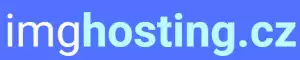Windows To Go: Vezměte si Windows s sebou kamkoli!

Windows To Go: Co to je?
Windows To Go byla funkce dostupná v některých edicích operačního systému Windows, jako například Windows 8 Enterprise a Windows 10 Enterprise, která uživatelům umožňovala instalovat a spouštět plnohodnotnou verzi Windows z USB flash disku nebo externího pevného disku. Tato funkce byla navržena pro firemní prostředí, kde by zaměstnanci mohli mít svůj vlastní operační systém a aplikace na přenosném zařízení a používat je na různých počítačích bez ohledu na to, jaký operační systém na nich běží.
Pro použití Windows To Go bylo nutné mít speciálně certifikovaný USB disk s dostatečnou kapacitou a rychlostí. Po instalaci Windows To Go na USB disk se systém choval stejně jako běžná instalace Windows, s výjimkou několika drobných rozdílů. Například systém Windows To Go se standardně spouštěl v režimu "Windows To Go Workspace", který byl optimalizován pro přenosné použití a omezil některé funkce, které by mohly způsobit problémy s kompatibilitou na různých počítačích.
I když Windows To Go nabízela zajímavé možnosti pro mobilní práci, funkce nebyla bez nevýhod. Jedním z hlavních problémů byla cena, protože Windows To Go vyžadoval edici Windows Enterprise, která byla dražší než běžné edice Windows. Další nevýhodou byla omezená dostupnost certifikovaných USB disků a potenciální problémy s kompatibilitou s některými počítači.
Požadavky pro Windows To Go
Pro bezproblémové fungování Windows To Go je potřeba splnit několik základních požadavků. V první řadě budete potřebovat USB flash disk nebo externí pevný disk s certifikací pro Windows To Go a kapacitou alespoň 32 GB. Doporučuje se však použít disk s větší kapacitou, abyste měli dostatek prostoru pro operační systém, aplikace a vaše data. Dále je nezbytné mít k dispozici instalační médium Windows 8 Enterprise nebo novější verze. Windows To Go není podporován ve verzích Home nebo Professional. Pro vytvoření Windows To Go budete potřebovat také počítač s operačním systémem Windows 8 Enterprise nebo novějším, který bude sloužit jako hostitelský počítač.
Připomeňte si, že ne všechny počítače jsou kompatibilní s Windows To Go. Problémy s kompatibilitou se mohou vyskytnout u starších počítačů, které nemají podporu pro bootování z USB 3.0. Před instalací Windows To Go se ujistěte, že váš počítač splňuje všechny systémové požadavky. Pro optimální výkon a stabilitu se doporučuje používat USB 3.0 nebo novější rozhraní.
Vytvoření Windows To Go disku
Technologie Windows To Go, dostupná v edicích Windows 10 Enterprise a Education, umožňuje nainstalovat a spouštět plnohodnotný operační systém Windows z USB flash disku nebo externího pevného disku. To je ideální pro profesionály, kteří potřebují pracovat na různých počítačích a chtějí mít vždy k dispozici své vlastní pracovní prostředí, aplikace a data.

K vytvoření disku Windows To Go budete potřebovat:
USB flash disk nebo externí pevný disk s kapacitou alespoň 32 GB a certifikací pro Windows To Go.
Instalační soubor Windows 10 Enterprise nebo Education (ISO soubor).
Počítač s operačním systémem Windows 10, na kterém vytvoříte disk Windows To Go.
Proces vytvoření disku Windows To Go je poměrně jednoduchý a provede vás jím průvodce. V zásadě je potřeba připojit USB disk k počítači, spustit nástroj pro vytváření disku Windows To Go, vybrat instalační soubor Windows 10 a cílový disk (USB disk). Po dokončení procesu budete mít k dispozici plně funkční operační systém Windows 10 na USB disku, který můžete spustit na libovolném počítači s podporou bootování z USB.
Je důležité si uvědomit, že spuštění systému Windows To Go z USB disku může být pomalejší než spuštění z interního disku. Doporučuje se proto používat rychlé USB disky s rozhraním USB 3.0 nebo novějším.
Spuštění Windows To Go
Spuštění Windows To Go je v zásadě jednoduché a velmi podobné spouštění systému z běžného USB disku nebo externího pevného disku. Existují ale drobné odlišnosti v závislosti na tom, zda spouštíte systém na počítači s UEFI nebo BIOSem. Pokud má váš počítač UEFI, je proces jednodušší. Stačí restartovat počítač a během spouštění vstoupit do bootovacího menu. To se obvykle dělá stisknutím klávesy F12, Esc nebo jiné, v závislosti na výrobci vašeho počítače. V bootovacím menu vyberte váš USB disk s Windows To Go a potvrďte. Systém se spustí z USB disku. Pokud má váš počítač BIOS, je postup o něco složitější. Nejprve je potřeba restartovat počítač a vstoupit do nastavení BIOSu. To se obvykle dělá stisknutím klávesy Del, F2 nebo jiné, opět v závislosti na výrobci vašeho počítače. V nastavení BIOSu je potřeba najít sekci Boot a nastavit váš USB disk s Windows To Go jako primární bootovací zařízení. Po uložení změn a restartu počítače se systém spustí z USB disku. Je důležité zmínit, že ne všechny počítače podporují spouštění z USB. Pokud si nejste jisti, zda váš počítač tuto funkci podporuje, prostudujte si dokumentaci k vašemu počítači nebo se obraťte na jeho výrobce.
Výhody Windows To Go
Windows To Go nabízí mobilitu a flexibilitu pro profesionály na cestách. S Windows To Go můžete nosit svůj pracovní prostor stále s sebou. Stačí připojit USB disk k libovolnému počítači s Windows a spustit systém z něj. To znamená, že máte přístup ke všem svým souborům, aplikacím a nastavením, ať jste kdekoli.

Tato technologie je ideální pro práci na dálku, firevní prostředí s hot deskingem nebo pro kohokoli, kdo potřebuje pracovat na více počítačích. Windows To Go také zvyšuje bezpečnost, protože data a aplikace jsou uloženy na šifrovaném USB disku. To znamená, že i když se váš počítač ztratí nebo je ukraden, vaše data zůstanou v bezpečí.
Další výhodou je snadná správa a aktualizace. IT oddělení může snadno nasadit a spravovat Windows To Go na více zařízeních, což zjednodušuje údržbu a snižuje náklady. Navíc, protože Windows To Go běží z externího disku, neovlivňuje operační systém hostitelského počítače. To znamená, že uživatelé mohou pracovat na svém vlastním personalizovaném prostředí Windows, aniž by se museli obávat konfliktů softwaru nebo nastavení.
Nevýhody Windows To Go
Windows To Go má i své stinné stránky. Ne všechny počítače s ním umí pracovat. Microsoft sice definoval hardwarové požadavky, ale ne každý výrobce je dodržuje. To může vést k problémům s kompatibilitou a nestabilitě systému. Další nevýhodou je omezená funkčnost. Některé funkce Windows, jako je BitLocker, hibernace nebo funkce pro obnovu systému, nejsou v režimu Windows To Go dostupné.
| Vlastnost | Windows To Go | Standardní instalace Windows |
|---|---|---|
| Operační systém | Windows Enterprise Edition (vybrané verze) | Většina edic Windows |
| Spouštěcí médium | Externí USB disk, USB flash disk | Pevný disk počítače |
| Přenositelnost | Vysoká, systém lze spustit na různých počítačích | Nízká, systém je vázán na konkrétní hardware |
| Výkon | Závisí na rychlosti USB disku, obecně pomalejší | Obvykle rychlejší, závisí na hardwaru počítače |
| Bezpečnost | Vysoká, data jsou uložena na externím disku | Závisí na zabezpečení počítače |
Připojení k doméně může být také problematické. Pokud se chcete připojit k firevní síti, musíte mít správně nakonfigurovaný počítač i USB disk. To může být pro běžného uživatele složité. Nezapomeňte na bezpečnost. USB disk s Windows To Go obsahuje citlivá data, proto je důležité ho chránit před ztrátou a krádeží.

Výkon Windows To Go je závislý na rychlosti USB disku. Pokud používáte pomalý disk, bude systém pomalý a jeho používání nepohodlné. Poslední nevýhodou je cena. USB disky s dostatečnou kapacitou a rychlostí pro Windows To Go jsou dražší než běžné flash disky.
Alternativy k Windows To Go
Windows To Go, funkce, která nám umožňovala spouštět Windows z USB disku, už bohužel není aktivně vyvíjena. Naštěstí existuje několik alternativ, které nám můžou posloužit stejně dobře.
Pokud hledáte způsob, jak si s sebou nosit svůj operační systém, můžete zkusit některou z distribucí Linuxu. Existuje mnoho distribucí, které jsou optimalizované pro běh z USB disku a nabízejí širokou škálu programů. Mezi nejoblíbenější patří Ubuntu, Linux Mint nebo Elementary OS.
Další možností je virtualizace. Můžete si vytvořit virtuální počítač s Windows na svém hlavním počítači a ten pak spouštět z USB disku. Pro virtualizaci existuje mnoho programů, jako například VirtualBox nebo VMware Workstation.
Pokud potřebujete pracovat s Windows na cestách jen příležitostně, můžete využít služeb cloudu. Existuje mnoho poskytovatelů, kteří vám umožní spustit Windows v cloudu a přistupovat k němu z libovolného zařízení s připojením k internetu.
Ať už zvolíte jakoukoli alternativu, nezapomeňte na bezpečnost. USB disky se snadno ztratí nebo ukradnou, proto je důležité zašifrovat jejich obsah.
"Windows To Go? To je jako mít svobodu v kapse. Celý svůj digitální svět, všechna data a programy, vždy s sebou, připravené k použití na jakémkoli kompatibilním počítači."
Radek Dvořák
Windows To Go je bezpochyby fascinující technologie. Možnost nosit s sebou plnohodnotný operační systém na flash disku otevírá řadu zajímavých možností. Je ale Windows To Go to pravé řešení pro vás?
Pokud hledáte způsob, jak si zajistit konzistentní a bezpečné pracovní prostředí na cestách, pak by pro vás Windows To Go mohl být skvělou volbou. Je to ideální řešení pro freelancery, studenty nebo kohokoli, kdo potřebuje pracovat z různých počítačů. Díky Windows To Go si můžete být jisti, že máte vždy přístup ke svým souborům, aplikacím a nastavení, ať už jste kdekoli.
Na druhou stranu, Windows To Go není bez nevýhod. Jednou z nich je cena. Pro používání Windows To Go potřebujete edici Windows Enterprise nebo Education, která může být poměrně drahá. Další nevýhodou je, že ne všechny počítače jsou s Windows To Go kompatibilní. Před nákupem si proto ověřte, zda váš počítač splňuje systémové požadavky.

V konečném důsledku je rozhodnutí, zda je Windows To Go to pravé pro vás, na vás. Zvažte své potřeby a zdroje a rozhodněte se, zda vám výhody Windows To Go převáží nad jeho nevýhodami.
Publikováno: 29. 07. 2024
Kategorie: Technologie